Nota
O acesso a esta página requer autorização. Pode tentar iniciar sessão ou alterar os diretórios.
O acesso a esta página requer autorização. Pode tentar alterar os diretórios.
Este artigo descreve como adicionar um módulo de finalização de compra a uma página e definir as propriedades necessárias no Microsoft Dynamics 365 Commerce.
Um módulo de finalização de compra é um contentor especial que aloja todos os módulos necessários para criar uma encomenda. Apresenta um fluxo passo a passo que o cliente utiliza para introduzir toda a informação relevante para fazer uma compra. Capta o endereço de envio, o método de envio e as informações de faturação. Também fornece um resumo da encomenda e outras informações relacionadas com a encomenda do cliente.
Um módulo de finalização de compra processa dados com base no ID carrinho. Este ID de carrinho é guardado como cookie do browser. É obrigatório um ID de carrinho para processar informações no módulo de finalização de compra, como os itens na encomenda, o montante total e os descontos.
A imagem a seguir mostra um exemplo de um módulo de finalização de compra Fabrikam numa página de finalização de compra.
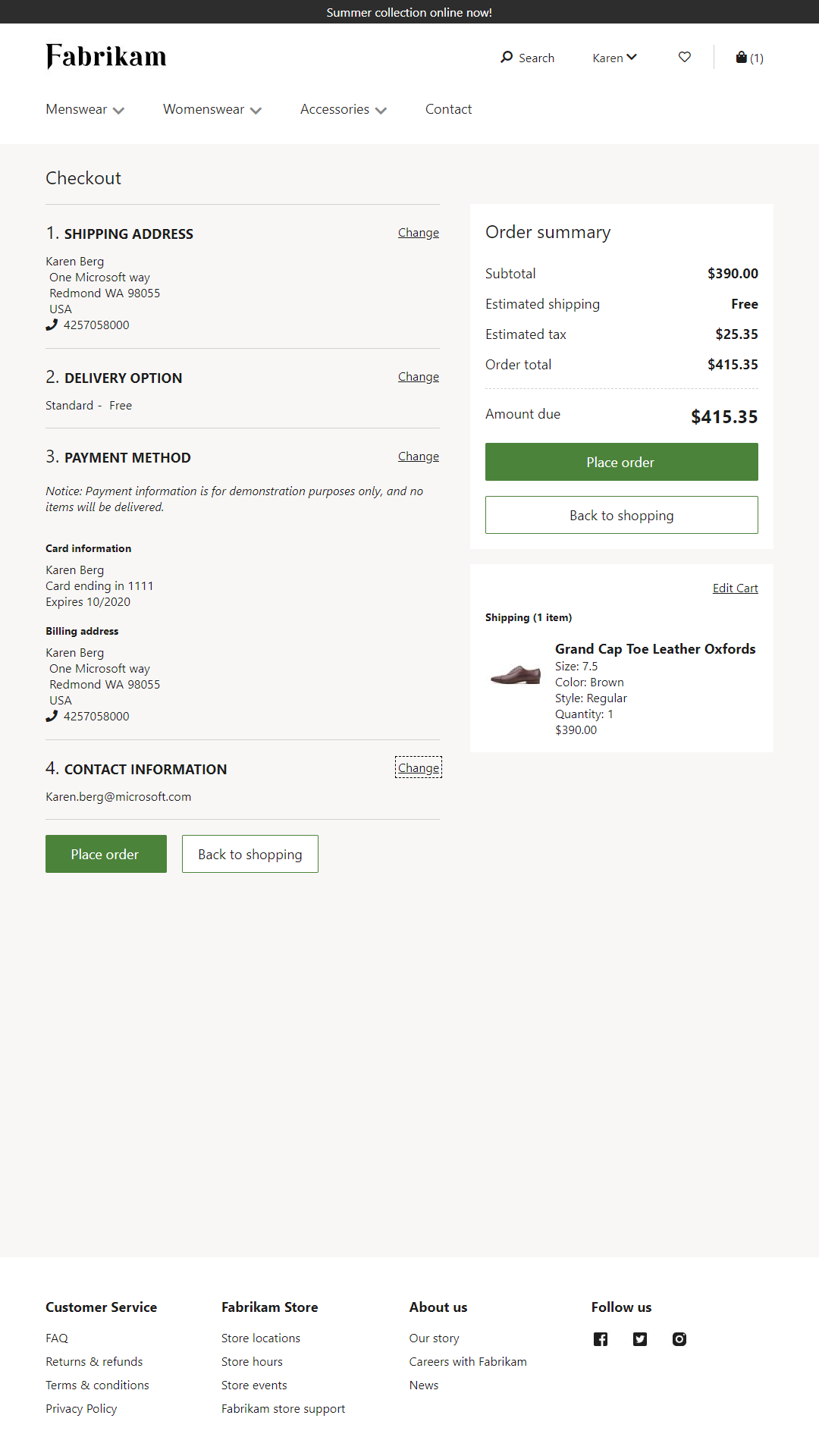
Propriedades do módulo de finalização de compra
Um módulo de finalização de compra mostra um resumo da encomenda e fornece a funcionalidade de colocação de uma encomenda. Para reunir todas as informações do cliente necessárias, antes de ser colocada uma encomenda, devem ser adicionados outros módulos ao módulo de finalização de compra. Nesta medida, os retalhistas têm a flexibilidade de adicionar módulos personalizados ao fluxo de finalização de compra ou excluir módulos, com base nos requisitos.
| Nome da propriedade | Valores | Descrição |
|---|---|---|
| Cabeçalho de finalização da compra | Texto de título e etiqueta de título (H1, H2, H3, H4, H5, or H6) | Um título para o módulo de finalização de compra. |
| Cabeçalho de resumo da encomenda | Texto de cabeçalho | Um título para a secção de resumo da encomenda do módulo. |
| Título dos itens de linha do carrinho | Texto de cabeçalho | Um título para itens de linha do carrinho que são apresentados no módulo de finalização de compra. |
| Mostrar custos de envio no item de linha | Verdadeiro ou Falso | Se esta propriedade estiver definida como Verdadeiro, os custos de envio aplicáveis para os itens de linha são apresentados em linhas do carrinho. Se a caraterística Custo do cabeçalho sem rateio estiver ligada no Commerce headquarters, o custo de envio é aplicado ao nível do cabeçalho e não ao nível da linha. Esta caraterística foi adicionada na versão 10.0.13 do Commerce. |
Módulos que podem ser utilizados no módulo de finalização de encomenda
Endereço de envio – Este módulo permite que um cliente adicione ou selecione o endereço de envio de uma encomenda. Para mais informações sobre este módulo, consulte Módulo de endereço de envio.
A imagem a seguir mostra um exemplo de um módulo de endereço de envio numa página de finalização de compra.
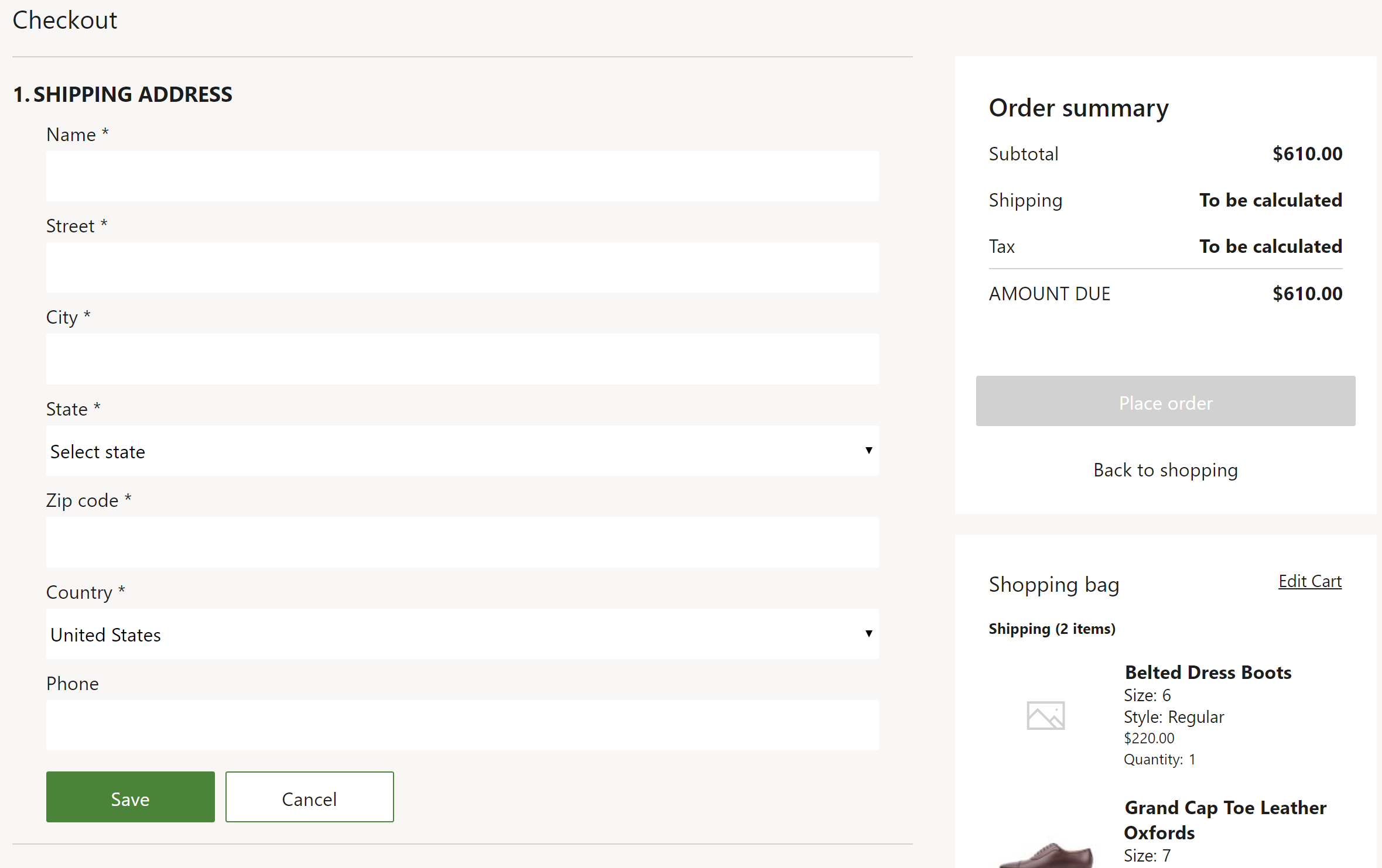
Opções de entrega – Este módulo permite que um cliente selecione uma forma de entrega de uma encomenda. Para mais informações sobre este módulo, consulte Módulo de opções de entrega.
A imagem a seguir mostra um exemplo de um módulo de opções de entrega numa página de finalização de compra.
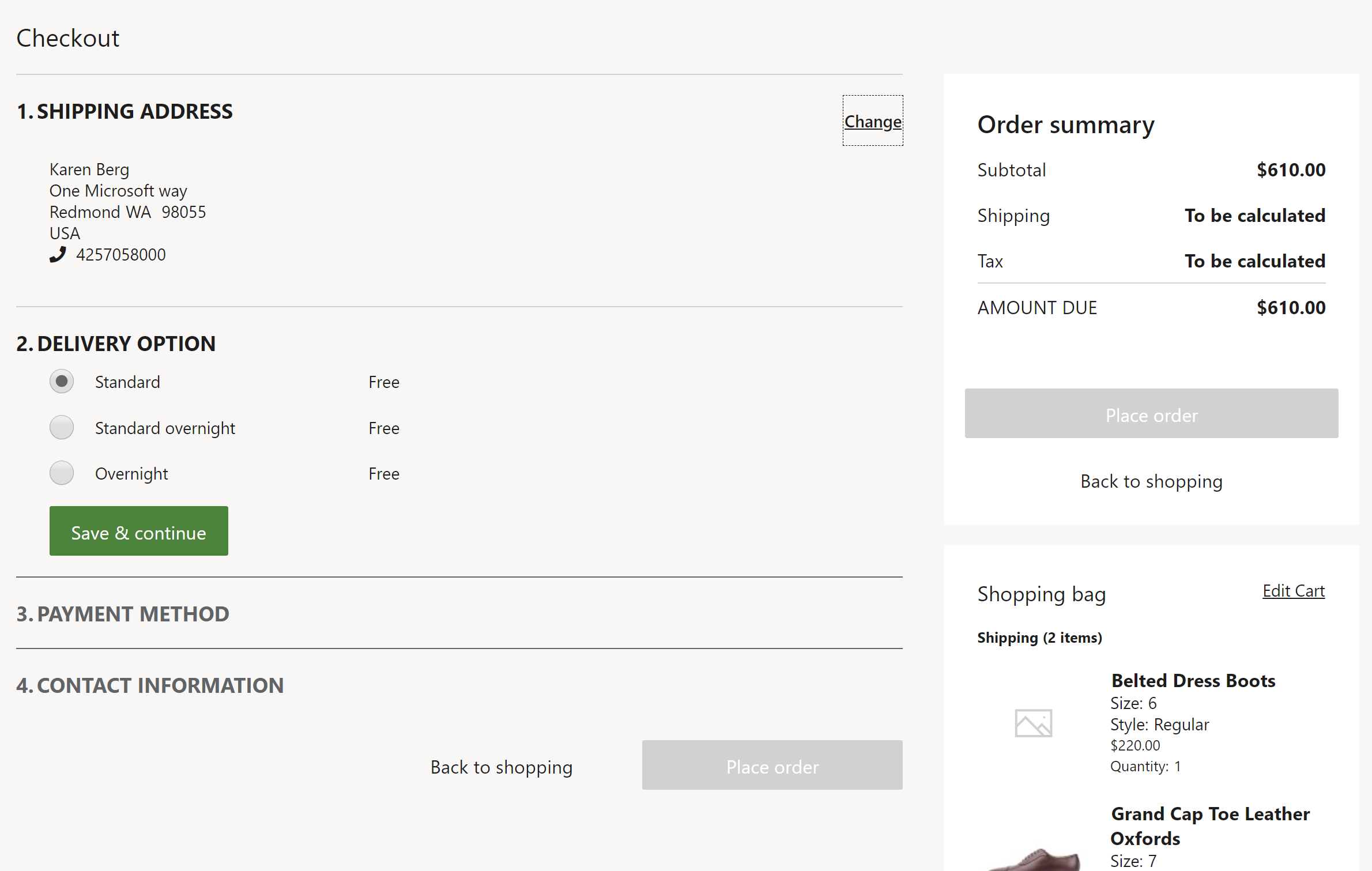
Contentor da secção de finalização de compra – Este módulo é um contentor dentro do qual pode colocar vários módulos para criar uma secção no fluxo de finalização de compra. Por exemplo, pode colocar todos os módulos relacionados com pagamento dentro deste contentor, para fazer com que pareçam uma secção. Este módulo afeta apenas o esquema do fluxo.
Cartão de oferta – Este módulo permite que um cliente pague uma encomenda utilizando um cartão de oferta. Para mais informações sobre este módulo, consulte Módulo de cartão de oferta.
Pontos de fidelidade – Este módulo permite que um cliente pague uma encomenda utilizando pontos de fidelidade. Fornece um resumo dos pontos disponíveis e pontos a expirar e permite que o cliente selecione o número de pontos a resgatar. Se o cliente não tiver sessão iniciada ou não for membro do programa de fidelidade ou se o montante total no carrinho for 0 (zero), este módulo fica automaticamente oculto.
Pagamento – Este módulo permite que um cliente pague uma encomenda utilizando um cartão de débito ou crédito. Os clientes também podem fornecer um endereço para faturação para a opção de pagamento selecionada. Para mais informações sobre este módulo, consulte Módulo de pagamento.
A imagem a seguir mostra um exemplo de cartão de oferta, pontos de fidelidade e módulos de pagamento numa página de finalização da compra.
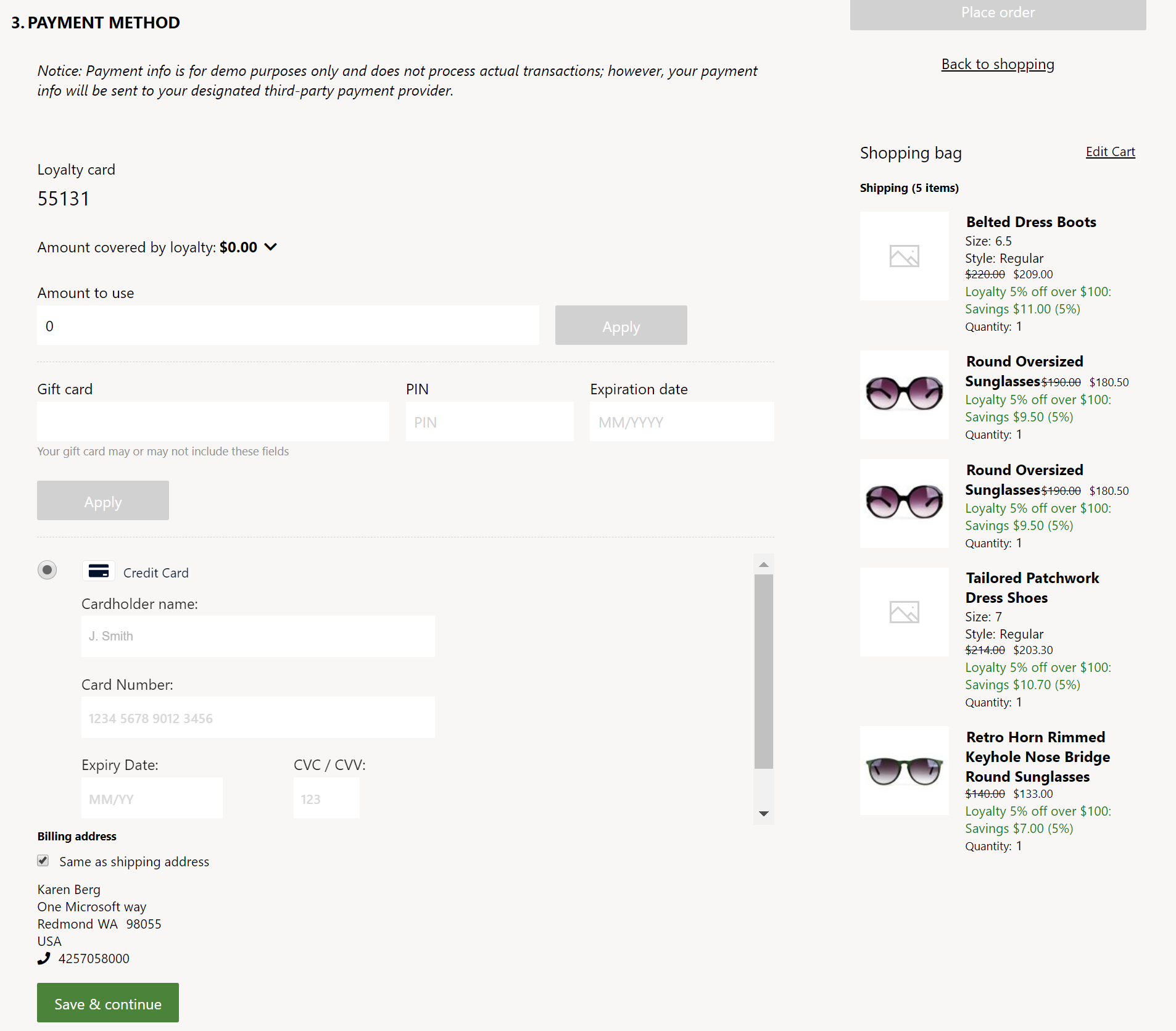
Informações de contacto – Este módulo permite que um cliente adicione ou altere as informações de contacto (endereço de e-mail) de uma encomenda.
| Nome da propriedade | Valores | Descrição |
|---|---|---|
| Ativar referência do cliente | Verdadeiro ou Falso | Se esta propriedade opcional estiver definida como Verdadeiro, o cliente pode fornecer um número de referência durante a finalização da compra, que é guardado no cabeçalho da encomenda. Esta funcionalidade está disponível a partir da versão 10.0.40 do Commerce. |
| Ativar a requisição do cliente | Verdadeiro ou Falso | Se esta propriedade opcional estiver definida como Verdadeiro, o cliente pode fornecer um número de requisição durante a finalização da compra, que é guardado no cabeçalho da encomenda. Os clientes veem esta informação no seu histórico de encomendas e podem filtrar as suas encomendas através deste número. Esta funcionalidade está disponível a partir da versão 10.0.40 do Commerce. |
| Ativar nota no carrinho | Verdadeiro ou Falso | Se esta propriedade opcional estiver definida como Verdadeiro, o cliente pode fornecer instruções de entrega ou qualquer outra informação durante a finalização da compra. Esta informação é guardada como um anexo de nota ao cabeçalho da encomenda. Esta funcionalidade está disponível a partir da versão 10.0.40 do Commerce. |
| Título da Nota Predefinido | Cadeia de texto | O título predefinido para Notas criadas e anexadas a cabeçalhos da encomenda. O valor desta propriedade deve ser preenchido se a propriedade Ativar nota no carrinho estiver definida como Verdadeiros. Esta funcionalidade está disponível a partir da versão 10.0.40 do Commerce. |
Bloco de conteúdo – Este módulo contém quaisquer mensagens orientadas pelo sistema de gestão de conteúdos (CMS). Por exemplo, poderá conter uma mensagem que declara "Para problemas com a sua encomenda, contacte 1-800-Fabrikam."
Termos e condições da finalização de compra – Este módulo apresenta texto formatado que contém os termos e condições e uma caixa de verificação para entrada do cliente. A caixa de verificação é opcional e configurável. A entrada é captada pelo módulo e pode ser usada como uma verificação antes de a colocação de encomendas ser acionada, mas não está incluída nas informações de resumo da encomenda. Este módulo pode ser adicionado a um contentor de finalização de compra, contentor de secção de finalização de compra ou espaço de termos e condições, de acordo com as necessidades do negócio. Se o módulo for adicionado a um contentor de finalização de compra ou espaço de contentor de secção de finalização de compra, aparece como um passo no processo de finalização de compra. Se o módulo for adicionado ao espaço de termos e condições, aparece junto do botão de colocação de encomenda.
A imagem a seguir mostra um exemplo dos termos e condições numa página de finalização de compra.
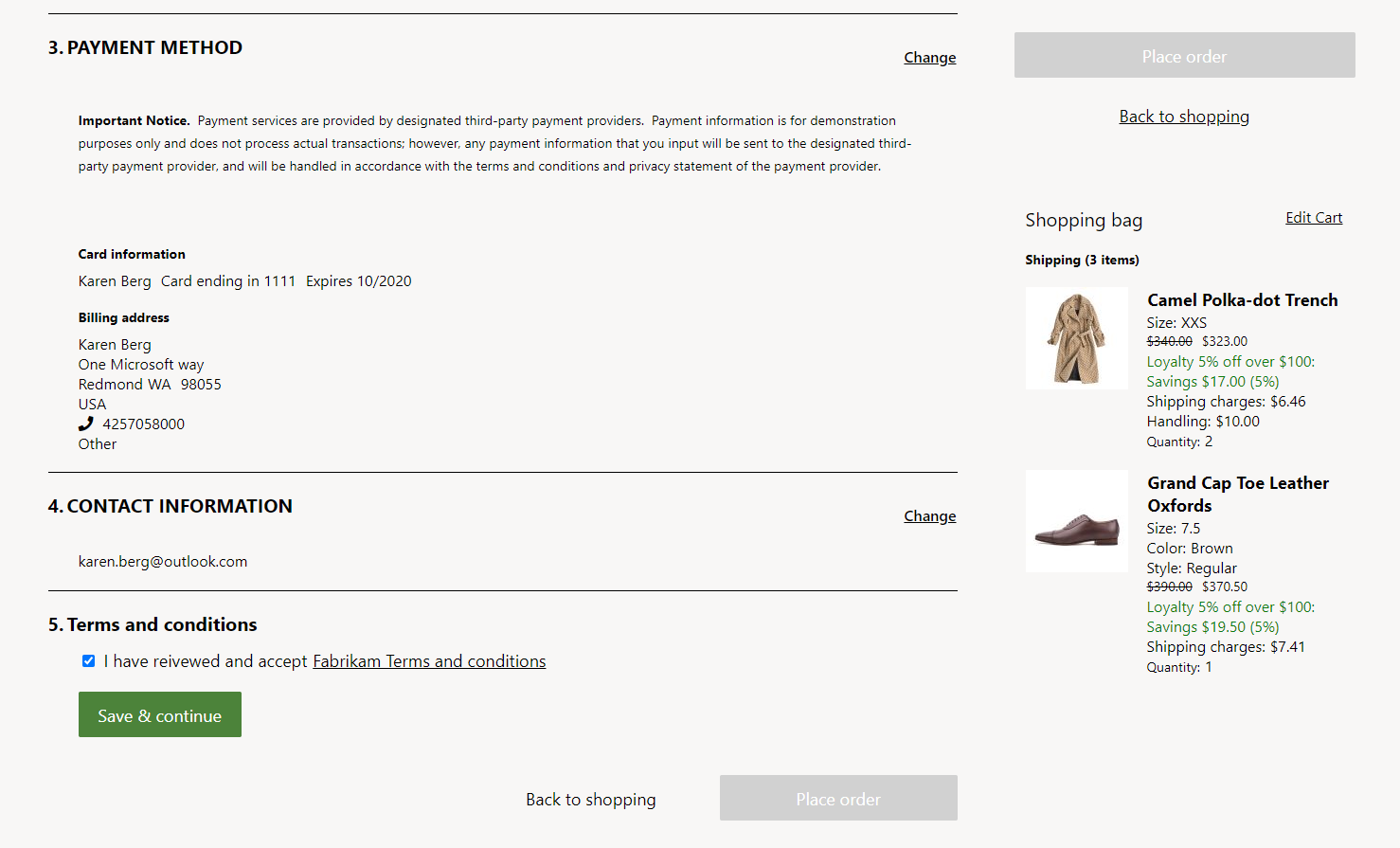
Nota
Se planeia aceitar vários métodos de pagamento para encomendas online no seu canal online (por exemplo, pontos de fidelidade e pagamentos com cartão de crédito), a caraterística Pagamentos de Encomenda do Commerce Omnicanal (em headquarters em Administração do sistema > Área de Trabalho > Gestão de caraterísticas) e a definição de centro de contacto Ativar conclusão da encomenda (no Separador Rápido Geral do seu canal em Comércio a Retalho e Comércio > Canais > Centros de Contacto) devem estar ambas ativas. Se a caraterística Pagamentos de encomenda do Commerce omnicanal estiver ativa, a definição Ativar conclusão da encomenda é ativa por predefinição e oculta.
Interação do Commerce Scale Unit
A maioria das informações de finalização de encomenda, como o endereço de envio e o método de envio, são armazenadas no carrinho e processadas como parte da encomenda. A única exceção é a informação do cartão de crédito. Esta informação é processada diretamente através do conector de pagamento da Adyen. O pagamento é autorizado, mas não é cobrado até que a encomenda seja cumprida.
Adicionar um módulo de finalização de encomenda a uma página e definir as propriedades necessárias
Para adicionar um módulo de finalização de compra a uma nova página e definir as propriedades necessárias, siga estes passos.
- Aceda a Fragmentos e, em seguida, selecione Novo para criar um novo fragmento.
- Na caixa de diálogo Selecionar fragmento, selecione o módulo Finalização de Compra.
- Em Nome do fragmento, introduza o nome Fragmento de finalização de compra e, em seguida, selecione OK.
- Selecione o espaço Módulo de finalização de encomenda.
- No painel de propriedades no lado direito, selecione o símbolo de lápis, introduza um texto de título no campo e, em seguida, selecione o símbolo de marca de verificação.
- No espaço Informações de Finalização de Compra , selecione as reticências (...) e, em seguida, selecione Adicionar módulo.
- Na caixa de diálogo Selecionar módulos, selecione os módulos Endereço de envio, Opções de entrega, Contentor de secção de finalização de compra e Informações de contacto e, em seguida, selecione OK.
- No módulo Contentor de secção de finalização de compra , selecione as reticências (...) e, em seguida, selecione Adicionar módulo.
- Na caixa de diálogo Selecionar módulos, selecione os módulos Cartão de oferta, Fidelidade e Pagamento e, em seguida, selecione OK. Desta forma, garante que todos os métodos de pagamento aparecem juntos numa secção.
- No espaço Termos e Condições, adicione um módulo Termos e condições de finalização de compra, se necessário. No painel de propriedades do módulo, configure o texto de termos e condições conforme apropriado.
- Selecione Guardar e, em seguida, selecione Pré-visualizar para pré-visualizar o fragmento. Alguns módulos que não têm contexto de carrinho poderão não ser processados na pré-visualização.
- Selecione Terminar edição para dar fazer check-in do fragmento e, em seguida, selecione Publicar para o publicar.
- Crie um modelo que use o novo fragmento de finalização de compra.
- Crie uma página de finalização de compra que use o novo modelo.
[NOTA] Ao usar uma única autorização de pagamento, conforme descrito em Pagamentos melhorados na finalização de compra da montra, na secção Informações de finalização de compra da página de finalização de compra, confirme que o contentor da secção de finalização de compra está posicionado em último lugar. Isto garante que todas as informações necessárias são recolhidas pela página de finalização de compra antes das ações de finalização de compra do pagamento final e conclusão da encomenda.
Recursos adicionais
Módulo de informações de recolha